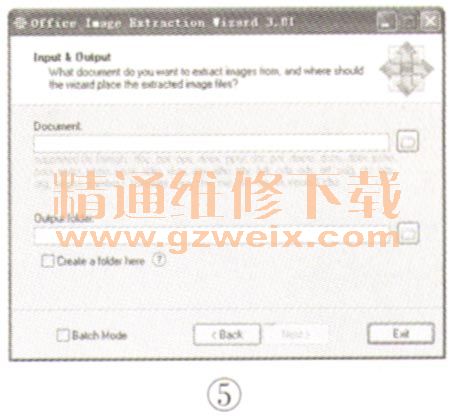1.任意编辑“完全只读”文档
有不少单位公文等Word文档,需要设置为只允许浏览查看,而禁止私自篡改及复制内容的“完全只读”模式。为了实现这一目的,很多人颇费周折地将其转换为受保护的PDF格式或Flash格式,再传阅。其实无需如此复杂,只要把Word文档直接设置为“填写窗体”的保护模式即可。
在Word菜单栏上选择“视图”→“工具栏”→“窗体”,之后在当前窗口上会展示一个窗体工具栏,点击其中的“保护窗体”按钮,如图1所示。之后,你会发现文档中的所有内容均无法执行选择、复制等编辑操作,而且也无法输人新的内容。即便是将当前文档输出另存,也仍然是这种受保护状态。
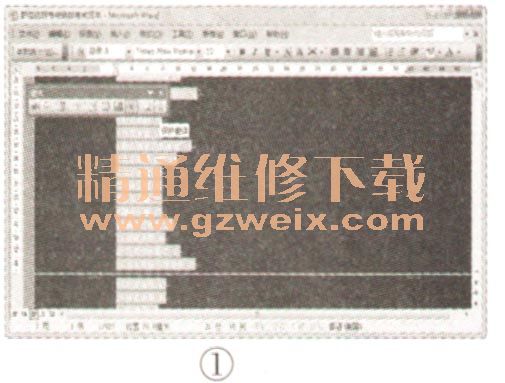
2.记忆文档上次打开位置
在浏览Word长文档时,最常遇到的一个问题就是:再次打开上次未看完的文档时,得自行调节到此前阅读的位置,非常麻烦。其实Word能够智能记忆上次打开文档的页面位置,只要在打开文档后,按“Shift+F5”键,即可自动定位到该位置。
3.自动调整文本框排列
如果当前Word文档中有若干个位置不一的文本框,而需要将它们调节为相同的间距及高低。手工操作太过麻烦,可如此设置:按住Shift键的同时选中这一行的所有文本框,再点击菜单栏“视图”→“工具栏”→“绘图”,查看显示于界面底端的绘图工具栏,在此选择“绘图”→ “对齐或分布”→“顶端对齐”与“横向分布”。
4.图片标签自动排序
很多Word文档都是文字+图片混搭的形式,图片后面标注有“如图1”之类的图片标签。而在编辑那些包含有很多图片的文档时,如果删除或增加几张图片,后面的标签就要手工进行重新排列,比较麻烦。能否让图片标签进行自动顺序排列呢?
在图片上用右键单击,选择“题注”,如图2所示,在弹出对话框中点击“新建标签”,建立一个命名为“图片”的标签后,如图3所示,在“位置”栏中选择其所处位置。此后按类似的方法为后面的图片添加标签(图片序号会自动生成)。
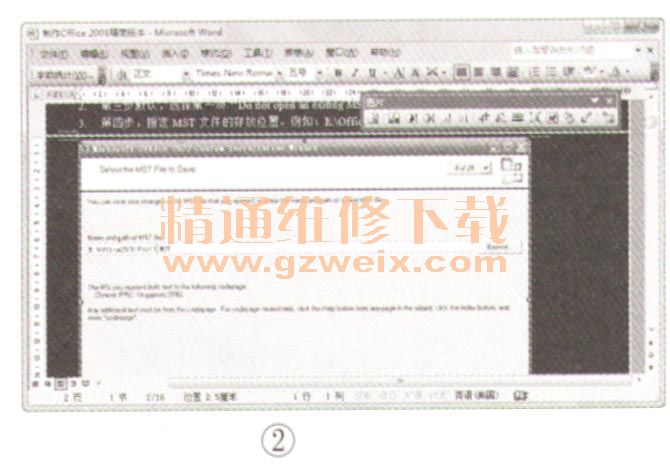

接下来,在文档中选择图片标注为“如图1”之类的文字,再选择菜单“插人”→“引用”→“交叉引用”,在“引用类型”中选择“图片”标签,在“引用内容”中选择“只有标签和编号”,如图4所示,最后点击“插入”。此后,若文档中的图片有了变动,只要全选文档,此后再按“F9”键,图片标签会重新按照顺序进行排列。

5.批量删除手工换行的空行
将收集整理的网上资料复制到Word文档中后,会发现由于排版方式的差异,很多内容都是一句、几句话就空个一、两行。既占篇幅又影响阅读。如果要想删除这大量的空行,一般的软回车,可在Word编辑的“替换”(“Ctrl+H”)功能中,选择将“^p^p”替换为“^p”。但对于标识为箭头向下的硬回车,则往往不知该如何处理。其实只需将“^1^1”替换为“^p”,即可批量删除此类手工换行的空行。
6.怎样批量提取Office及电子书中的图片
首先。ffice Image ExtractionWizard(具体支持的文档格式包括*.docx/*.docm、*.pptx/*.pptm、*.xlsx/*.xlsm、*. odt、*. ods、*.epub、 *. cbz),下载完毕将之解压到硬盘中,然后进行安装。打开界面后,点击向导窗口中的“Next”,设置要提取的文档位置以及提取图片保存位置。如果不想设置这些目录,可以勾选下面的“Batch Mode”项自定义设置以及批次导入,本例我们手工添加文档及图片输出位置。在设置输出位置时,如果勾选了“Create a folder here”项,就会在你所设置的目录中自动创建一个子目录,该子目录的名称将与你导人的文档文件名相同,如图5所示。输出图片的文件名格式为:子目录\image编号.png。设置完毕,点击“Next”进人准备提取页面,再点击“Start”开始提取。图片提取完成后,提取的图片总数会显示在Finished画面中,点击“Clickhere to open destination folde”,即可自动转到输出目录,查看导出的所有图片了。